git
Git介绍及使用
简介
什么是Git
Git是一个开源的分布式版本控制系统,可以有效、高速的处理从很小到非常大的项目版本管理1。Git 是 Linus Torvalds 为了帮助管理 Linux 内核开发而开发的一个开放源码的版本控制软件。
Git历史
同生活中的许多伟大事物一样,Git 诞生于一个极富纷争大举创新的年代。
Linux 内核开源项目有着为数众广的参与者。绝大多数的 Linux 内核维护工作都花在了提交补丁和保存归档的繁琐事务上(1991-2002年间)。
到 2002 年,整个项目组开始启用一个专有的分布式版本控制系统 BitKeeper 来管理和维护代码。
Linux社区中存在很多的大佬!破解研究 BitKeeper !
到了 2005 年,开发 BitKeeper 的商业公司同 Linux 内核开源社区的合作关系结束,他们收回了 Linux 内核社区免费使用 BitKeeper 的权力。这就迫使 Linux 开源社区(特别是 Linux 的缔造者 Linus Torvalds)基于使用 BitKeeper 时的经验教训,开发出自己的版本系统。(2周左右!) 也就是后来的 Git!

Linux和Git之父李纳斯·托沃兹(Linus Benedic Torvalds)1969、芬兰
GIT工作示意图
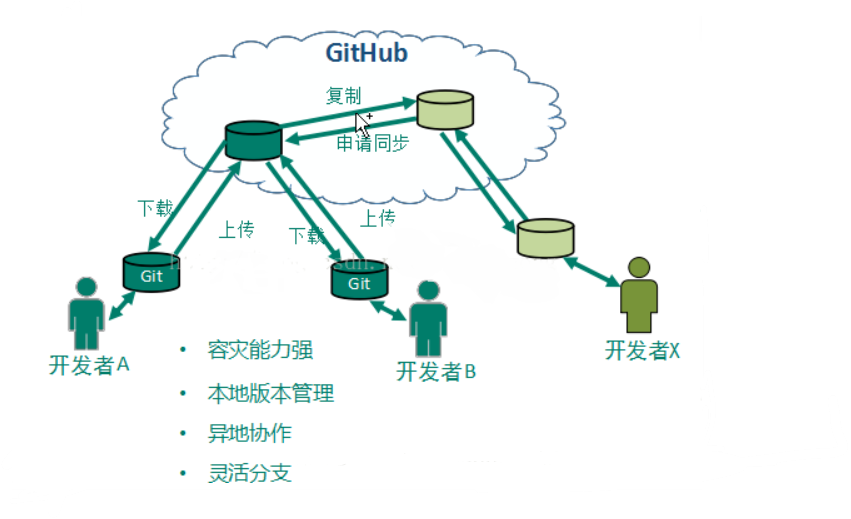
版本控制
什么是版本控制?是一种在开发的过程中用于管理开发人员对文件,目录或工程等内容的修改历史,方便查看更改历史记录,备份以便恢复以前的版本的软件工程技术。
- 实现跨区多人协同开发
- 追踪和记载一个或多个文件的历史记录
- 组织和保护源代码和文档
- 统计工作量
- 并行开发,提高开发效率
- 跟踪记录整个软件的开发过程
- 减轻开发人员的负担,节约时间,同时降低人为错误
作用:用于管理多人协同开发项目的技术。
版本控制分类
本地版本控制
记录每次文件更新,可以对每个版本做一个快照或补丁文件。
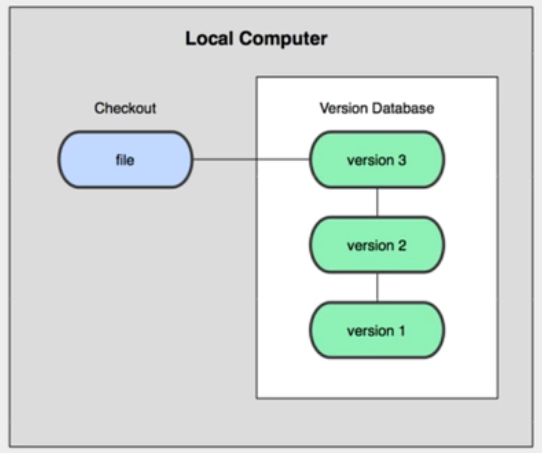
集中版本控制(SVN)
所有的版本数据保存在服务器上,协同开发者从服务器上同步更新或上传自己的修改
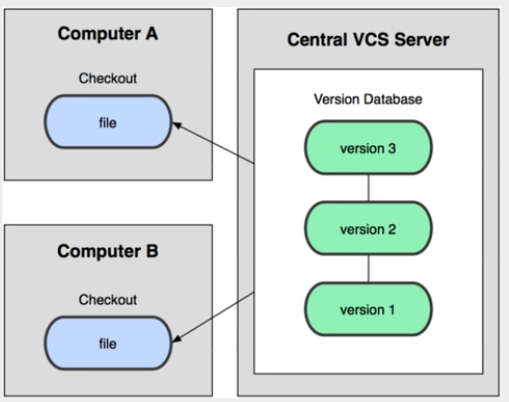
所有版本数据都存在服务器上,用户的本地只有自己以前所同步的版本,如果不联网的话,用户就看不到历史版本,也无法切换版本验证问题,或在不同分支工作。而且所有数据都保存在单一的服务器上,有很大风险这个服务器会损坏,这样就会丢失所有数据,当然可以定期备份。代表产品SVN、CVS、VSS
分布式版本控制(Git)
所有版本信息仓库全部同步到本地的每一个用户,这样就可以在本地查看所有版本历史,可以离线在本地提交,只需要在联网时push到相应的服务器或其他用户哪里。由于每一个用户保存的都是所有数据,只要有一个用户的设备没有问题就可以恢复所有的数据,但这增加了本地存储空间的占用。
好处:不会因为服务器损坏或者网络问题,造成不能工作的情况!
坏处:每个人都拥有全部代码!安全隐患!
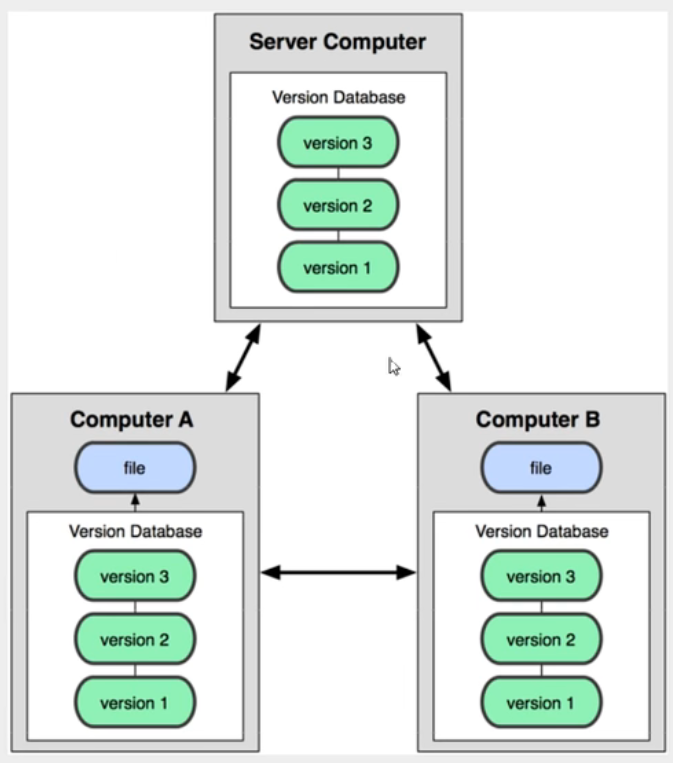
常见的版本控制工具
- Git(目前最流行,影响力最大)
- SVN
- CVS
- VSS
- TFS
- Visual Studio Online
Git与SVN最主要区别
Git:是分布式版本控制系统,没有中央服务器,每一个人的电脑就是一个完整的版本库,工作的时候不需要联网了,因为版本都在自己电脑上。协同的方法是双方在自己电脑上修改文件A,这时双方只需要把各自的修改推送给对方,就可以看到对方的修改了。
Git是目前世界上最先进的分布式版本控制系统。
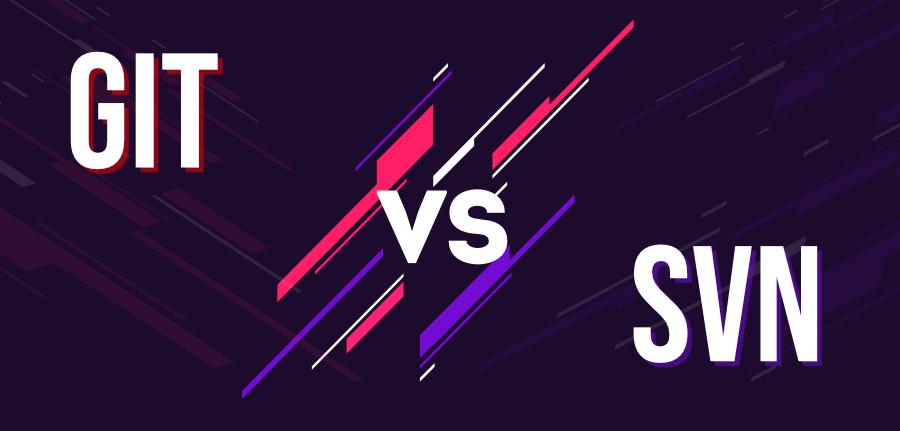
SVN:是集中式版本控制系统,版本库是集中放在中央服务器的,而工作的时候,用的都是自己的电脑,所以首先要从中央服务器得到最新的版本,然后工作,完成工作后,需要把自己做完的活推送到中央服务器。集中式版本控制系统是必须联网才能工作,对网络宽带要求较高。
基本的Linux命令
-
cd:改变目录。
-
cd ..:回退到上一个目录,直接cd进入没人目录。
-
pwd:显示当前所在路径。
-
ls与||:都是列出当前目录中的所有文件,只不过||列出的内容更为详细。
-
touch:新建一个文件,如:
touch index.js就会把index.js文件删除。 -
rm:删除一个文件,如:
rm index.js就会把index.js文件删除。 -
mkdir:新建一个目录,如:
mkdir src就是新建一个src文件夹。 -
rm -r:删除一个目录,如:
rm -r src就是删除src文件夹。rm -rf / 表示删除电脑中全部文件!!! 切勿在Linux下使用!!! -
mv:移动文件,如:mv index.html src(mv 需要移动的文件 目标文件夹)。
-
reset:重新初始化终端/清屏。
-
clear:清屏。
-
history:查看命令历史。
-
help:帮助
-
exiit:退出
-
#:注释
Git 基本理论(核心)
工作区域
Git本地有三个工作区域:工作目录(Woking Directory),暂存区(Stage/Index),资源库(Repository或Git Directory)。
如果在加上远程git仓库(Remote Directory)就可以分为四个工作区域。文件在这四个区域之间的转换关系如下:
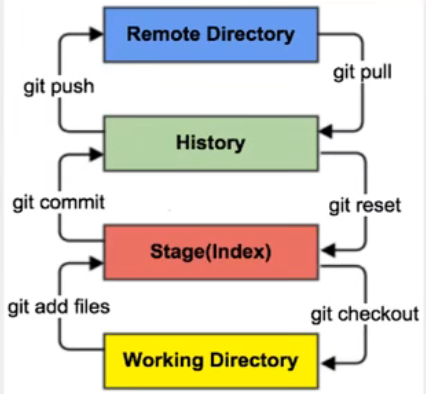
说明
- Workspace:工作区,就是平时存放项目代码的地方
- Index/Stage:暂存区,用于临时存放你的改动,事实就是一个文件,保存即将提交到文件列表的信息
- Repository:仓库区(或本地仓库),就是安全存放数据的位置,这里面有提交的所有版本的数据。其中HEAD指向最新放入仓库的版本
- Remote:远程仓库,托管代码的服务器,可以简单的认为是项目组中的一台电脑用于远程数据交换
工作流程
git的工作流程一般是这样的
- 在工作目录中添加,修改文件;
- 将需要进行版本管理的文件放入暂存区域;
- 将暂存区的文件提交到git仓库
因此,git管理的文件有三种状态:已修改(modified),已暂存(staged),已提交(committed)
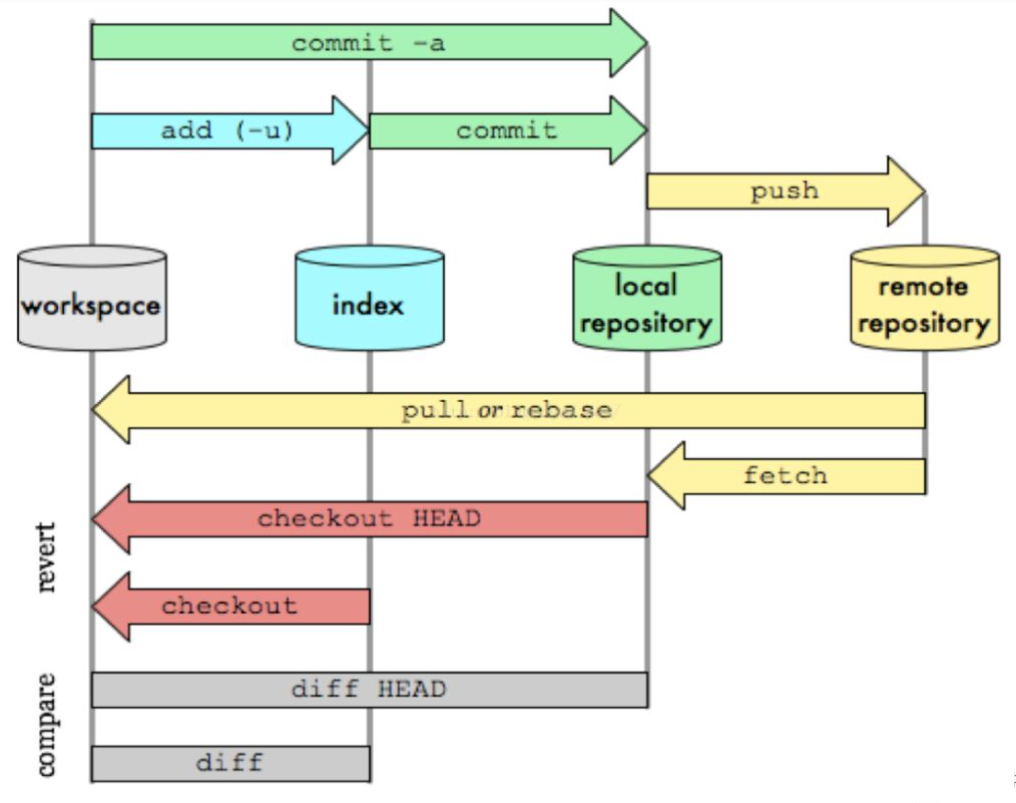
Git操作
Git项目搭建
创建工作目录与常用指令
工作目录可以是你项目的目录,也可以是一个空目录,建议不要有中文。
日常使用只要记住下图6个命令:
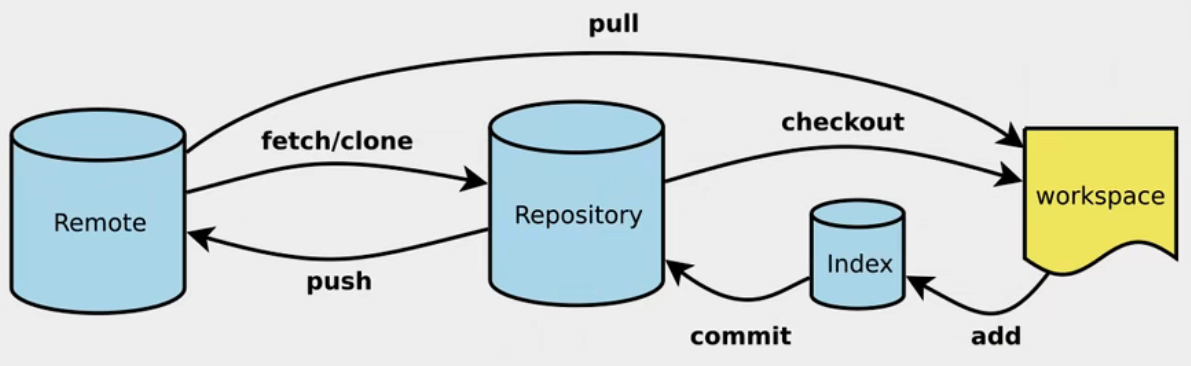
创建本地仓库有两种方法:一种是创建全新的仓库,另一种是克隆远程仓库。
本地仓库搭建
# 在当前目录新建一个Git代码库,需要用Git管理的项目的根目录执行
# 初始化一个仓库
$ git init
克隆远程仓库
# 克隆一个项目和它的整个代码历史(版本信息),是由远程服务器上的仓库完全镜像一份到本地!
# 需要在本地创建一个文件夹,在文件夹目录下使用指令
$ git clone url #例如: git clone https://github.com/vuejs/vue.git
Git文件操作
Git文件四种状态
- Untracked: 未跟踪, 此文件在文件夹中,但并没有加入到git库,不参与版本控制, 通过git add 状态变为Staged。
- Unmodify: 文件已经入库且未修改, 即版本库中的文件快照内容与文件夹中完全一致,这种类型的文件有两种去处,如果它被修改, 而变为Modified,如果使用git rm移出版本库, 则成为Untracked文件。
- Modified:文件已修改,仅仅是修改,并没有进行其他的操作,这个文件也有两个去处,通过git add可进入暂存staged状态,使用git checkout 则丢弃修改,返回到unmodify状态, 这个git checkout即从库中取出文件,覆盖当前修改
- Staged:暂存状态,执行git commit则将修改同步到库中,这时库中的文件和本地文件又变为一致,文件为Unmodify状态。
查看与更改文件状态
上面说文件有4种状态,通过如下命令可以查看和修改文件的状态
# 查看指定文件状态
git status [filename]
# 查看所有文件状态
git status
# 添加所有文件到暂存区
git add
# 提交暂存区的内容到本地仓库,-m提交信息
git commit -m "信息内容"
# 查看历史提交记录。
git log
# 以列表形式查看指定文件的历史修改记录。
git blame <file>
忽略文件
有些时候我们不想把某些文件纳入版本控制中,比如数据库文件,临时文件,设计文件等。
在主目录下建 .gitgnire 文件,此文件有如下规则
- 忽略文件中的空行或以
#开始的行将会被忽略。 - 可以使用Linux通配符。例如: 星号
*代表任意多个字符, 问号?代表一个字符,方括号[]代表可选字符范围,大括号{}代表可选的字符等。 - 如果名称的最前面有一个感叹号
!,表示例外规则,将不被忽略。 - 如果名称的最前面是一个路径分隔符
/,表示要忽略的文件在此目录下,而子目录的文件不忽略。 - 如果名称的最后面是一个路径分隔符
/,表示要忽略的是此目录下该名称的子目录,而非文件(默认文件或目录都忽略)。
# 为注释
*.txt #忽略所有 `.txt` 结尾的文件,这样的话上传就不会被选中!
!lib.txt #但 `lib.txt` 除外
/temp #仅忽略项目根目录下的 `temp` 文件,不包括其他目录 `temp`
build/ #忽略 `build/` 目录下的所有文件
doc/*.txt #会忽略 `doc/notes.txt` 但不包括 `doc/server/arch.txt`
案例
*.class
*.log
*.lock
# Package Files #
*.jar
*.war
*.ear
target/
# idea #
.idea/
*.iml
Git分支管理
几乎每一种版本控制系统都以某种形式支持分支,一个分支代表一条独立的开发线。
使用分支意味着你可以从开发主线上分离开来,然后在不影响主线的同时继续工作。
Git分支常用命令
# 列出所有本地分支
git branch
# 列出所有远程分支
git branch -r
# 新建一个分支,但依然停留在当前分支
git branch [branch-name]
# 新建一个分支,并切换到该分支
git checkout -b [branch]
# 合并指定分支到当前分支
$ git merge [branch]
# 删除分支
$ git branch -d [branch-name]
# 删除远程分支
$ git push origin --delete [branch-name]
$ git branch -dr [remote/branch]
如果同一个文件在合并分支时都被修改了则会引起冲突,解决办法是我们可以修改冲突文件后重新提交!选择要保留其中一个的代码!
master主分支应该非常稳定,用来发布新版本,不允许在上面工作,工作一般情况下在新建的dev分支上工作,工作完后,比如上要发布,或者说dev分支代码稳定后可以合并到主分支master上。
Git标签
如果你达到一个重要的阶段,并希望永远记住那个特别的提交快照,你可以使用 git tag 给它打上标签。
比如说,想为 runoob 项目发布一个"1.0"版本。 我们可以用 git tag -a v1.0 命令给最新一次提交打上(HEAD)"v1.0"的标签。
-a 选项意为"创建一个带注解的标签"。 不用 -a 选项也可以执行的,但它不会记录这标签是啥时候打的,谁打的,也不会让你添加个标签的注解。 推荐一直创建带注解的标签。
$ git tag -a v1.0
当你执行 git tag -a 命令时,Git 会打开你的编辑器,让你写一句标签注解,就像你给提交写注解一样。





